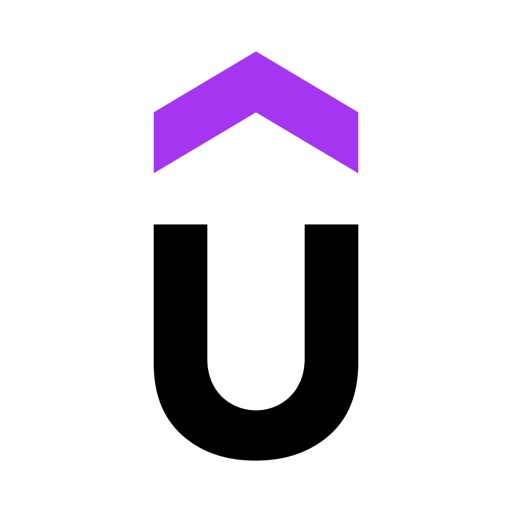当サイトはアフィリエイト広告を利用しています。
オンライン学習プラットフォーム「Udemy」には、数多くのExcel VBA講座があります。UdemyでExcel VBAについて学びたいと思っている方の中には、「いろいろありすぎて結局どれを受講したらいいのかわからない…」とお困りの方も多いでしょう。
そこで今回は、UdemyでおすすめのExcel VBA講座をご紹介します。
UdemyでExcel VBAを学ぶ6つのメリット
まずはUdemyを初めて利用する方に向けて、UdemyでExcel VBAを学ぶメリットについて簡単に説明します。
- プロの講座を気軽に受けられる
- 視覚と聴覚の両方で学べる
- パソコンやスマホで好きな時間に学べる
- 学習期間に制限がない
- 講師に質問できる
- 30日間の返金保証が付く
メリット1:プロの講座を気軽に受けられる
1つ目のメリットは、「プロの講座を気軽に受けられる」です。
UdemyのExcel VBA講師には、Excel関連の書籍の著者や、官公庁向けにExcel業務の効率化支援をおこなっている方など、「プロ」と呼べる方が大勢います。
そんなプロから直接教わる場合、1時間あたり1万~10万円以上の料金がかかるのが一般的ですが、Udemyの講座は時間換算すると1時間あたり400~2,400円程度が相場となっているため、気軽に教われます。
メリット2:視覚と聴覚の両方で学べる
2つ目のメリットは、「視覚と聴覚の両方で学べる」です。
Udemyの講座は「動画」のため、テキストや図解に加えて音声での説明もあります。「書籍で学ぼうとしたことがあるけど、内容が頭に入ってこなくて挫折した」という経験がある方も、Udemyなら学習しやすいでしょう。
メリット3:パソコンやスマホで好きな時間に学べる
3つ目のメリットは、「パソコンやスマホで好きな時間に学べる」です。
Udemyの講座は、Windows、Mac、iOSデバイス、Androidデバイスなど、さまざまなデバイスに対応しています。
そのため、
- まとまった時間がとれるときは自宅のパソコンで学習する
- 移動時間や休憩時間はスマホで学習する
このようなフレキシブルな学習の仕方が可能です。
メリット4:学習期間に制限がない
4つ目のメリットは、「学習期間に制限がない」です。
Udemyの講座は、一度購入したら何度でも見返せます。「期限が切れたら視聴できなくなる」なんてことはないため、焦らずマイペースに学習できます。

mono
セール中に安く購入しておいて、時間に余裕ができたら受講する、というやり方もアリです。
メリット5:講師に質問できる
5つ目のメリットは、「講師に質問できる」です。
Udemyの講座を受講していてわからないことがあったときは、「Q&A」機能により、講師に直接質問できます。
質問があるときは、再生画面の下にある「Q&A」タブを開いて同様の質問がないか確認し、なければ画面の指示に従って質問を投稿しましょう。

メリット6:30日間の返金保証が付く
6つ目のメリットは、「30日間の返金保証が付く」です。
Udemyの講座には30日間の返金保証が付いており、講座内容に納得できなければ、購入から30日以内に申請することで返金してもらえます。
高額の講座も、期待した内容でなければ返金してもらえるので安心して購入できますよ。
UdemyのExcel VBA講座を選ぶ際の4つのポイント
UdemyのExcel VBA講座を選ぶ際のポイントは以下のとおりです。
- 評価は4.0以上か
- 対象レベルは自分に合っているか
- 講師は信頼できるか
- 講座のテンポや講師の話し方は自分に合っているか
ポイント1:評価は4.0以上か
1つ目のポイントは、「評価は4.0以上か」です。
Udemyの講座には評価をつけることができ、評価が4.0以上の場合は満足度が比較的高い良質な講座と判断できます。
ただ、評価が高くてもレビュー数が少なければ少数の意見に偏っている可能性があります。できれば評価4.0以上で、かつレビュー数100件以上のものを選びましょう。

mono
受講者の感想もチェックしておくと参考になります。
ポイント2:対象レベルは自分に合っているか
2つ目のポイントは、「対象レベルは自分に合っているか」です。
Excel VBAは初心者にとって複雑な部分も多いため、レベルが合っていないと理解が難しく、途中で挫折する可能性があります。自分の理解度や目標に適した講座かどうか、受講前に講座説明で確認しておきましょう。
ポイント3:講師は信頼できるか
3つ目のポイントは、「講師は信頼できるか」です。
講師の経歴や専門知識が明記されている講座は、実務で使える内容が学べる可能性が高くなります。特に、現場での実務経験が豊富な講師が教える講座は、実践的なノウハウを学べる点で非常に価値があります。
講師のプロフィールや講座の評価を確認し、信頼性を見極めましょう。
ポイント4:講座のテンポや講師の話し方は自分に合っているか
4つ目のポイントは、「講座のテンポや講師の話し方は自分に合っているか」です。
講座のテンポや講師の話し方、雰囲気が自分に合っているかも確認すると良いでしょう。テンポが速すぎたり、説明が難解だと、学習がスムーズに進まないことがあります。
Udemyでは講座ごとにサンプル動画が用意されているので、それを視聴して自分に合う講座かどうかを事前に確認することをおすすめします。

mono
テキストでの説明だけではイメージしづらいところもあるので、サンプル動画があるのは助かります。
UdemyでおすすめのExcel VBA講座4選
UdemyでおすすめのExcel VBA講座は以下のとおりです。
Excel VBA第1弾エクセルが自動で仕事する!マクロの魔法 文系・非IT職もできるプログラミング
| 講座名 | Excel VBA第1弾エクセルが自動で仕事する!マクロの魔法 文系・非IT職もできるプログラミング |
|---|---|
| 講師名 | エクセル兄さん たてばやし淳 |
| 価格 | 3,000円(税込) |
| 評価 | 4.5(14,916件の評価) |
| 時間 | 5.5時間 |
『Excel VBA塾: 初心者OK! 仕事をマクロで自動化する12のレッスン』などの著者である、たてばやし淳さんのExcel VBA講座です。
マクロでどんなことができるのか、マクロコードの読み方、VBAでのマクロコードの書き方、変数とは何か、VBA関数(MsgBox関数、Replace関数、DateAdd関数)の使い方などを、見やすく途切れない説明で教えてくれます。
講座内で使われているサンプルマクロや実習用のファイルをダウンロードでき、実際に自分でも手を動かしながら進めていくため、学習したことが身につきやすいです。
Excel VBAの必要最低限の基礎を身につけたい人
Excel VBA第2弾請求書を1クリックで出力するマクロを作成!文系・非IT職もできるプログラミング
| 講座名 | Excel VBA第2弾請求書を1クリックで出力するマクロを作成!文系・非IT職もできるプログラミング |
|---|---|
| 講師名 | エクセル兄さん たてばやし淳 |
| 価格 | 4,200円(税込) |
| 評価 | 4.5(5,887件の評価) |
| 時間 | 6.5時間 |
同じくたてばやし淳さんのExcel VBA講座です。
第1弾はExcel VBAの必要最低限の基礎についての解説でしたが、第2弾となるこちらは「請求書を1ボタンで作成するマクロを作る」というストーリーに沿って、必要な知識が解説されています。
セルとセル範囲の扱い(Range)、条件分岐(If、If~Else、If~Elself)、繰り返し(For、Do While、Do Untillなど)、ワークシートの扱い(Worksheets)など実用的なマクロを作るうえで欠かせない知識が身につくため、実際に作業効率化に役立つような実用的なマクロを作れるようになりたい方向けです。
Excel VBAの基礎知識があり、実用的なマクロを作れるレベルのスキルを身につけたい人
Excel VBA エキスパート認定への道 ~マクロ初心者から資格試験レベルへ &7つの自動化 マクロ を作る15時間
| 講座名 | Excel VBA エキスパート認定への道 ~マクロ初心者から資格試験レベルへ &7つの自動化 マクロ を作る15時間 |
|---|---|
| 講師名 | エクセル兄さん たてばやし淳 |
| 価格 | 10,000円(税込) |
| 評価 | 4.4(4,011件の評価) |
| 時間 | 16時間 |
同じくたてばやし淳さんのExcel VBA講座です。
Microsoft Officeの代表的資格の一つに「VBAエキスパート」がありますが、こちらの講座はそのVBAエキスパートの試験科目のうち「Excel VBAベーシック」に準拠した内容となっています。
Excel VBAベーシックは、Excel VBAの基本文法の理解や、VBEを使った基礎的なマクロの読解・記述力を測るものなので、試験合格を目指す方はもちろん、Excel VBAについて基礎から体系的に学びたい方にもおすすめです。
VBAエキスパート(Excel VBAベーシック)試験に準拠した体系的な知識を身につけたい人
【累計40万部著者が教える】たった1日で!まったくの初心者でも最短でExcel VBAを仕事で活用できるようになる講座
| 講座名 | 【累計40万部著者が教える】たった1日で!まったくの初心者でも最短でExcel VBAを仕事で活用できるようになる講座 |
|---|---|
| 講師名 | 吉田 拳 |
| 価格 | 27,800円(税込) |
| 評価 | 4.5(947件の評価) |
| 時間 | 6.5時間 |
『たった1日で即戦力になるExcelの教科書』などの著者である、吉田 拳さんのExcel VBA講座です。
マクロを作成するための最初の設定から始まり、VBAでマクロコードを書く際に使用する構文や関数の使い方、データの抽出や並べ替えのやり方、複数ファイルを扱うときの考え方と、基礎から実務レベルの知識までわかりやすく解説しています。
ほかの講座と比較すると高めの価格設定ですが、これだけの濃い内容が6.5時間という短さで学べることを考えると、コスパもタイパもかなり良いと言えます。
Excel VBAの基礎から実務レベルのスキルまで身につけたい人
UdemyでExcel VBA講座を受講するまでの流れ
UdemyでExcel VBA講座を受講するまでの流れは以下のとおりです。
- Udemyの新規登録をおこなう
- 受講したい講座を購入する
- 動画講座を再生する
手順1:Udemyの新規登録をおこなう
まずはUdemyの新規登録をおこないます。
Udemyにアクセスし、画面右上の「新規登録」をクリックします。
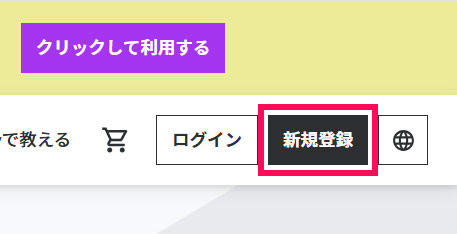
氏名(ハンドルネーム可)、メールアドレス、パスワードを入力して「新規登録」をクリックします。
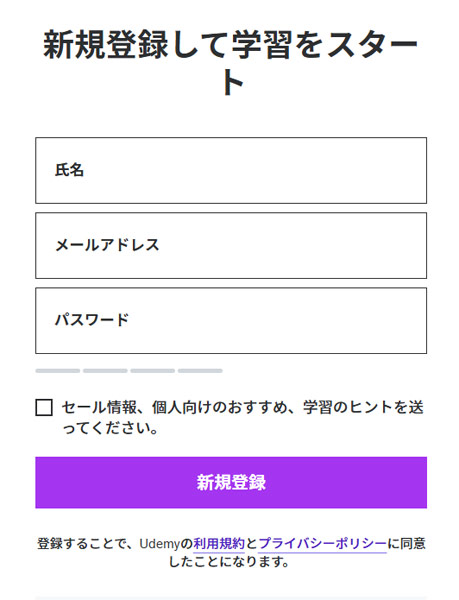
すると、コンテンツのおすすめを改善するための質問がいくつか続きます。回答して「次へ」をクリックし、最後に「学習をスタート」をクリックしましょう。
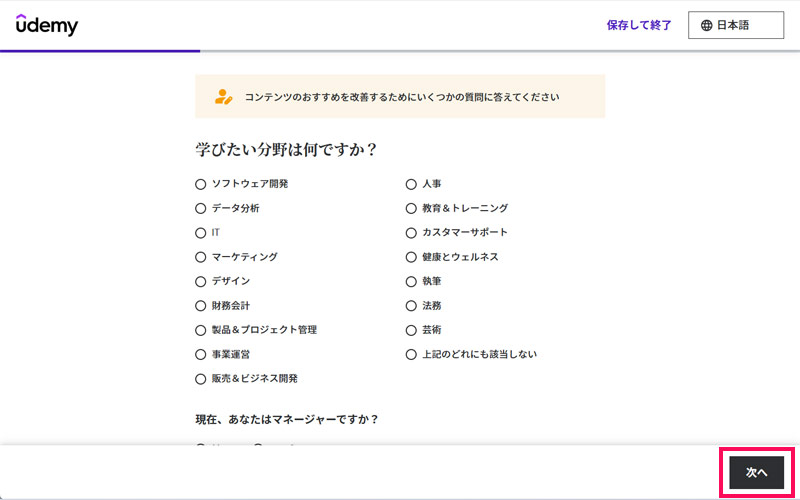
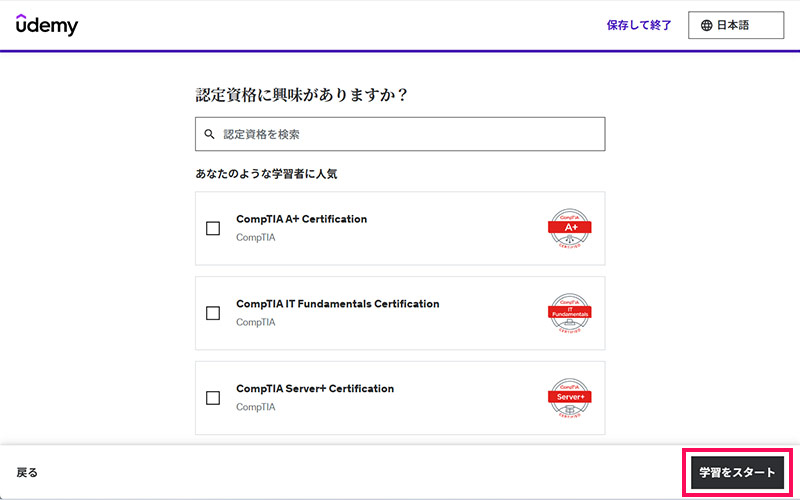
以下のような画面が表示されたら登録完了です。
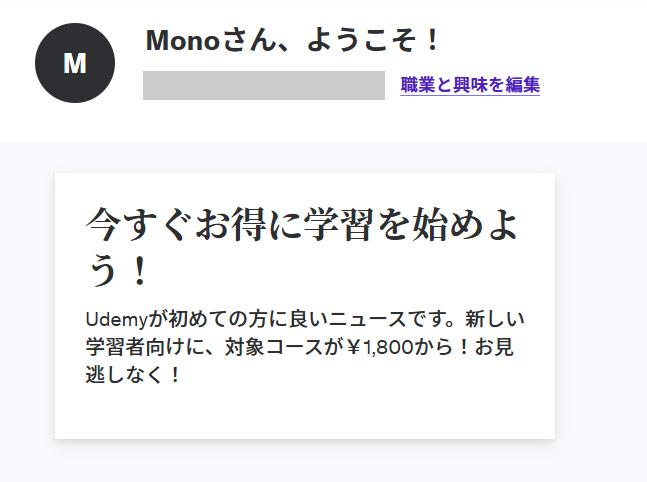
手順2:受講したい講座を購入する
登録が完了したら、次に受講したい講座を購入します。
受講したい講座の説明ページを開き、「カートに入れる」をクリックします。
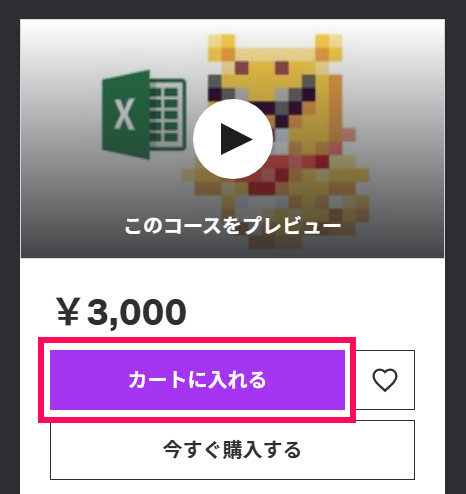
すぐに購入する場合は「カートに移動」をクリックします。
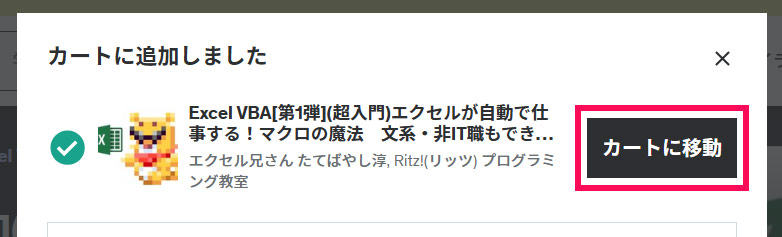
「精算」をクリックします。
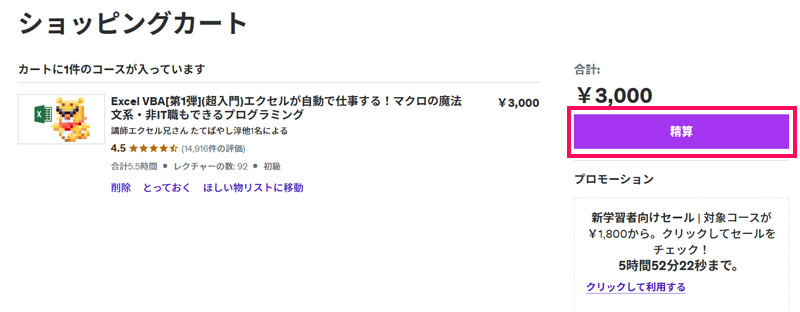
請求先住所の国を選択し、決済情報(クレジットカードまたはPayPal)を入力して「決済完了」をクリックします。
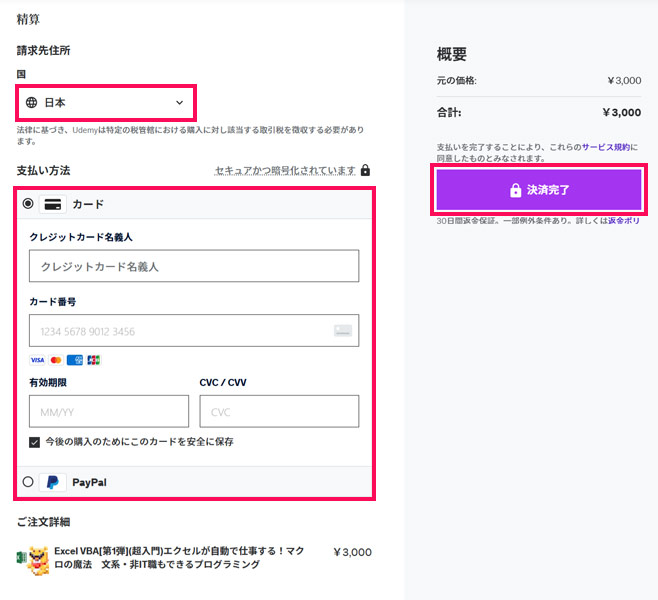
以下のような画面が表示されたら購入完了です。

手順3:動画講座を再生する
購入が完了したら、最後に動画講座を再生します。
「マイラーニング」をクリックすると購入した講座が表示されるので、受講したい講座をクリックします。
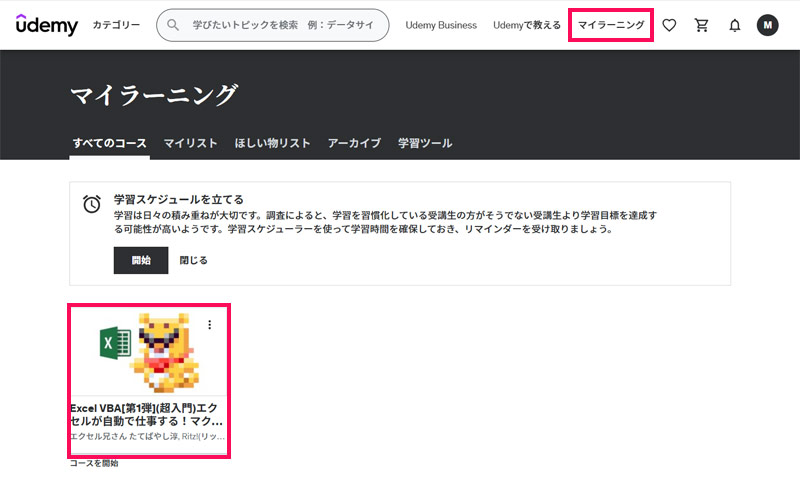
すると以下のように再生画面が表示されるので、再生ボタンをクリックして再生します。これで講座を受講できます。
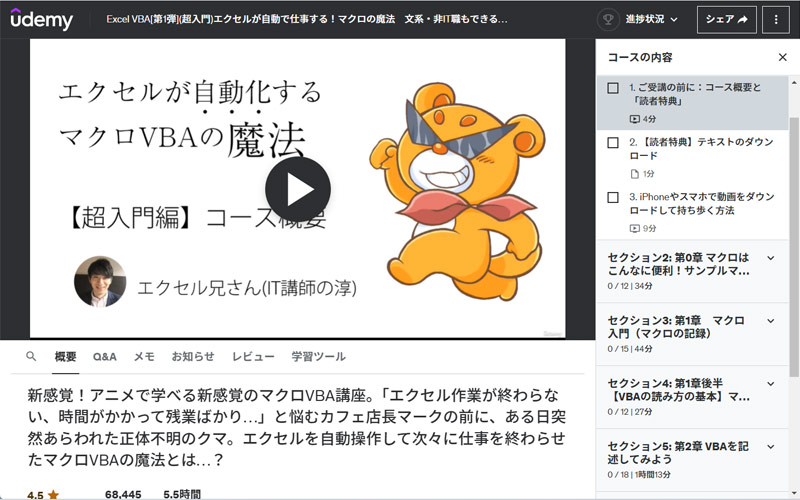
スマホで受講したい場合は、下記リンク先からモバイルアプリをインストールし、Udemyに登録したメールアドレスとパスワードでログインしてください。
まとめ
今回は、UdemyのおすすめExcel VBA講座をご紹介しました。
まとめると、UdemyのおすすめExcel VBA講座は以下のとおりです。気になる講座があればリンク先にアクセスして詳細を確認してみてくださいね。
| 講座名 | おすすめな人 |
|---|---|
| Excel VBA第1弾エクセルが自動で仕事する!マクロの魔法 文系・非IT職もできるプログラミング | Excel VBAの必要最低限の基礎を身につけたい人 |
| Excel VBA第2弾請求書を1クリックで出力するマクロを作成!文系・非IT職もできるプログラミング | Excel VBAの基礎知識があり、実用的なマクロを作れるレベルのスキルを身につけたい人 |
| Excel VBA エキスパート認定への道 ~マクロ初心者から資格試験レベルへ &7つの自動化 マクロ を作る15時間 | VBAエキスパート(Excel VBAベーシック)試験に準拠した体系的な知識を身につけたい人 |
| 【累計40万部著者が教える】たった1日で!まったくの初心者でも最短でExcel VBAを仕事で活用できるようになる講座 | Excel VBAの基礎から実務レベルのスキルまで身につけたい人 |